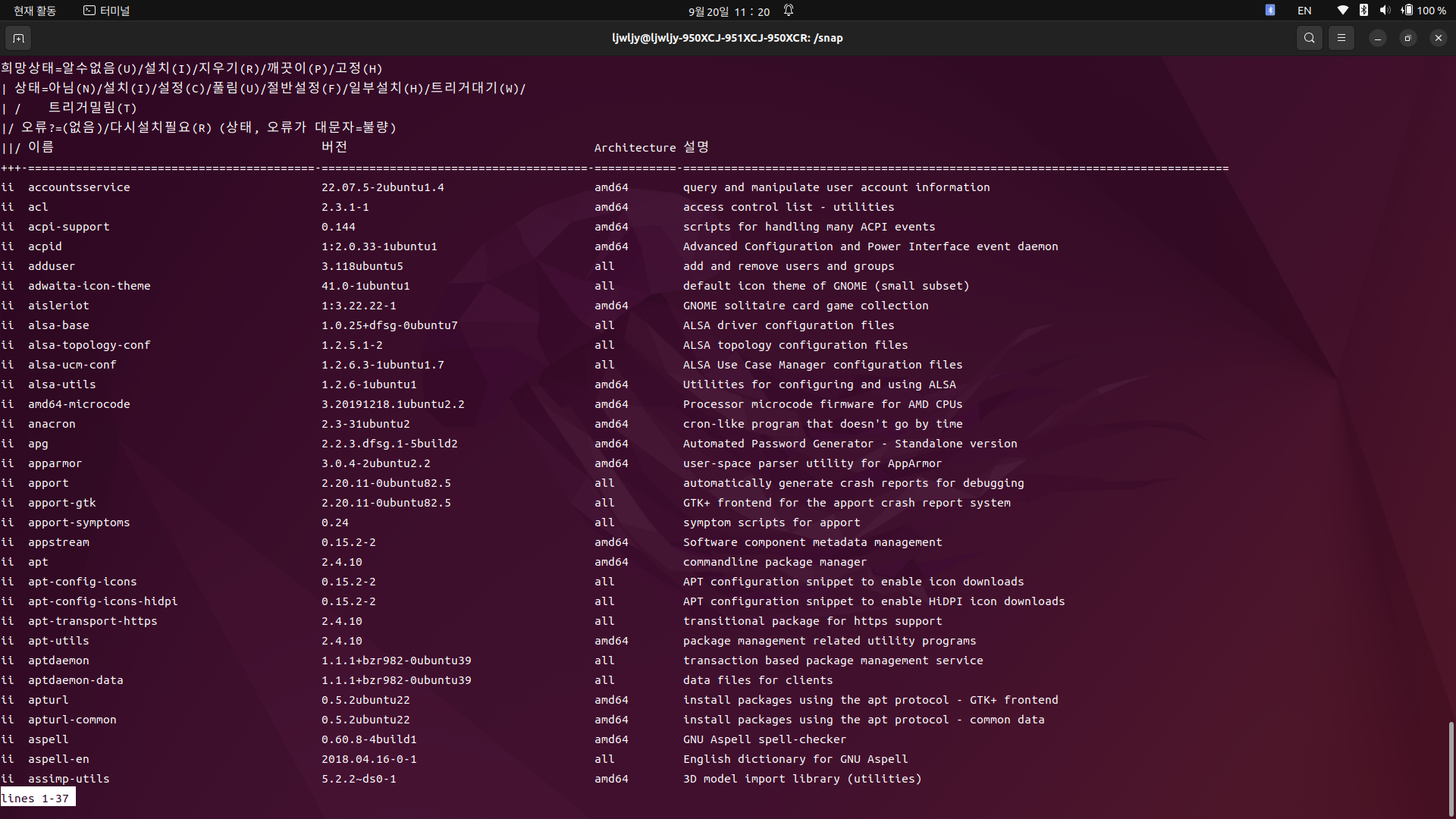https://ko.wikihow.com/%EC%9A%B0%EB%B6%84%ED%88%AC%EC%97%90%EC%84%9C-%ED%94%84%EB%A1%9C%EA%B7%B8%EB%9E%A8-%EC%82%AD%EC%A0%9C%ED%95%98%EB%8A%94-%EB%B2%95
https://osg.kr/archives/1008
https://hyoje420.tistory.com/28
위 자료를 참고했다.
우분투를 접해본지는 오래됐으나, 본격적으로 쓴지 얼마 안돼서 난 아직 우분투 시스템에 대해 잘 모른다.
우분투 디렉토리 구조를 잘 모르다 보니, 뭔가 CLI로 뚝딱대며 프로그램 설치를 해놔도 어디에 설치된지 잘 몰라서 안 쓰는 프로그램 삭제를 그동안 미뤄왔는데..
이번에 안쓰는 프로그램 정리하면서 겪은 문제들을 정리해보고자 한다.
CLI로 프로그램 삭제 (apt-get)
이번에 VSC를 설치하면서 더이상 atom editor를 사용하지 않을 것 같아 atom을 삭제했다.
설치된 프로그램 목록 확인
dpkg --list위 명령을 입력하면

이런 식으로 뜬다. 여기서 프로그램 이름을 찾아서 삭제해주면 된다.
그런데 이름을 찾기 너무 어렵다.
이 경우,
dpkg -l | grep 찾을_프로그램_이름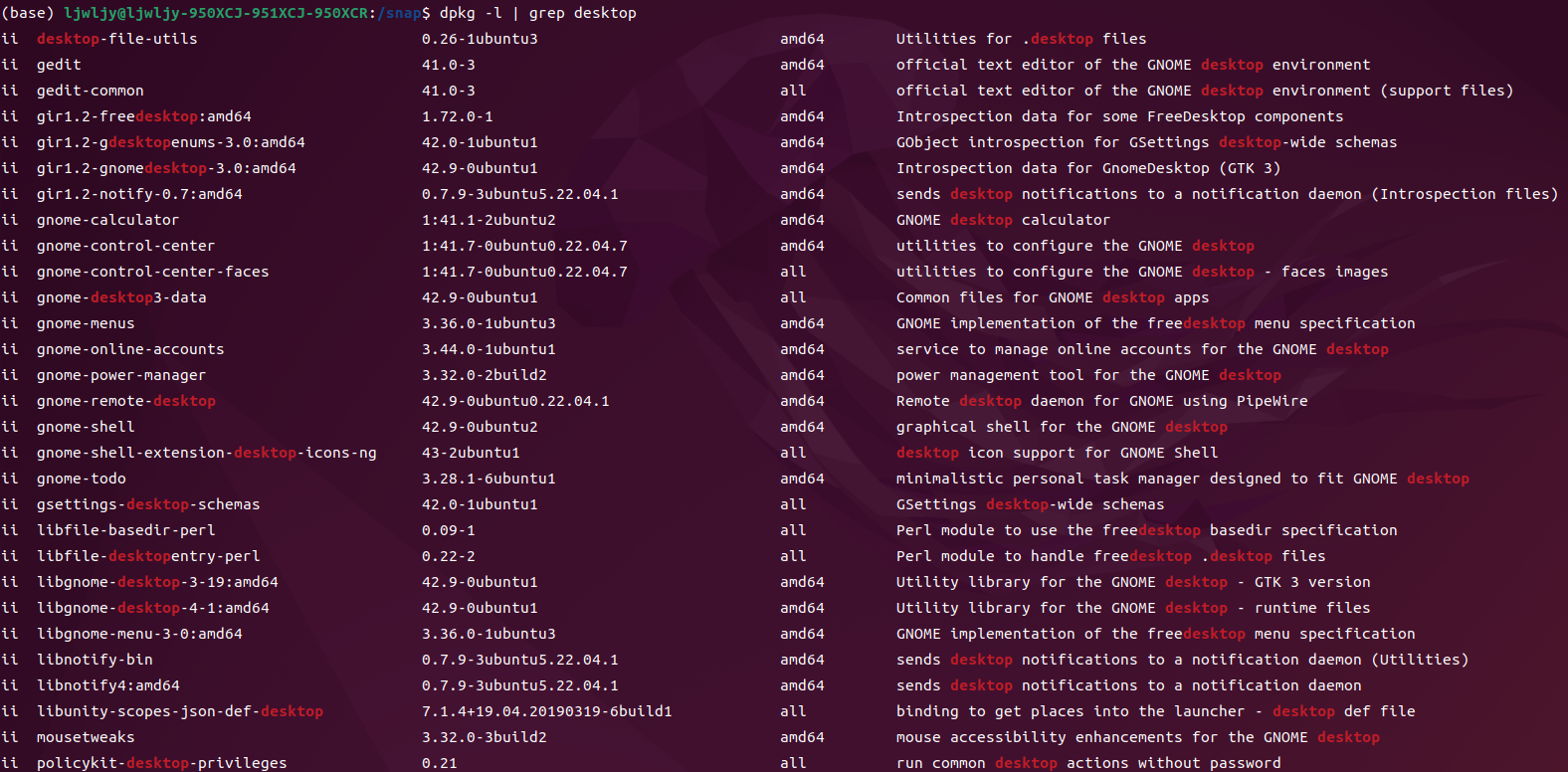
이런 식으로 검색할 수 있다. (snap 등등에서도 적용 가능)
프로그램 삭제
sudo apt-get --purge remove 프로그램이름프로그램 삭제 (의존성 파일 포함)
아래 명령을 주면 삭제되는 프로그램이랑 의존성이 있어 설치됐던, 이제 필요없어지는 파일들까지 삭제해준다.
sudo apt-get --purge autoremove 프로그램이름이렇게 해서 atom을 성공적으로 삭제했다.
opt 폴더 내 프로그램 삭제
더 삭제할 프로그램이 있나 찾아보던 도중, 저번에 설치했었던 smartgit 프로그램을 삭제했다.
이렇게 삭제하는 게 효율적인 방법인지는 모르겠으나..
그냥 직접 opt 폴더로 들어가서 해당 프로그램과 관련된 폴더를 전부 정리해줬다.

Opt 폴더?
위에서 apt-get으로 설치된 파일들의 목록을 확인할 수 있었고, 삭제할 수 있었다. Opt 폴더 안에 있는 프로그램의 경우, apt-get으로 설치되지 않는 서드파티 어플리케이션에 해당한다. 즉, 여기 안에 있는 프로그램들의 경우 내가 직접 설치 파일을 다운받고 경로 지정해서 압축 풀고 등등을 했었던 것이다.
smartgit의 경우에도 그렇게 설치했었던 기억이 있다.
단, 이 경우 폴더를 삭제해줌으로써 프로그램은 제거가 됐지만 원활한 프로그램 실행을 위해 내가 남겨뒀었던

이런 자투리 파일들이 남아있었다. 앞으로도 opt 폴더 내에 있는 프로그램을 삭제할 때는 자투리 파일들까지 잘 확인하도록 하자.
snap으로 설치한 프로그램 삭제 (Github-Desktop 삭제)
https://velog.io/@ljwljy51/%EC%9A%B0%EB%B6%84%ED%88%AC-%EC%8B%AC%EB%B3%BC%EB%A6%AD-%EB%A7%81%ED%81%AC-%EA%B4%80%EB%A0%A8
위 글에 나와있다시피.. 우분투에서는 GithubDesktop을 지원하지 않는데, 비공식 프로그램을 깔았다가 앱 실행만 하면 자꾸 디렉토리 경로가 깨지는 문제가 발생해서 GithubDesktop프로그램을 완전히 삭제하고싶었다.
근데 그동안 설치된 경로를 못 찾아서 냅뒀었는데, 드디어 찾았다.
설치 시 snap으로 설치했어서 못 찾았던 것이다.
프로그램 파일은 여기에 있었다.

snap으로 설치된 프로그램 목록 확인
snap list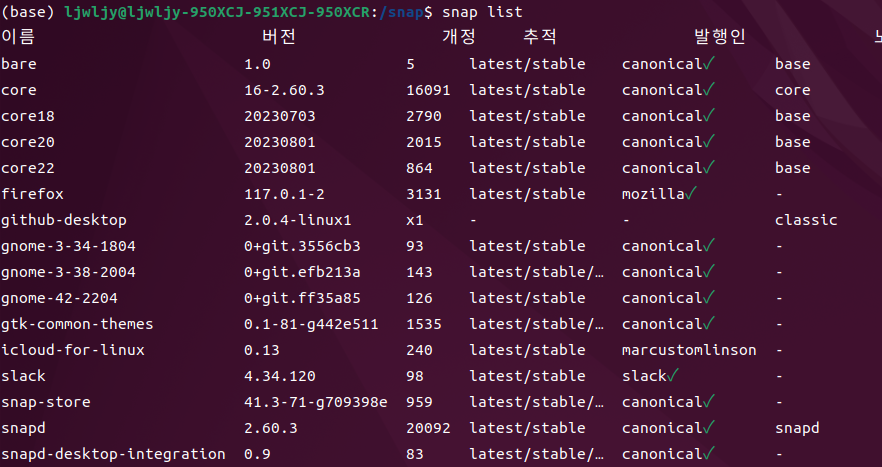
snap으로 설치된 프로그램 삭제
sudo snap remove 프로그램이름
드디어 삭제했다~! 이제 디렉토리 경로 깨져서 고생 안해도 된다!